Anonymisation des données cloud discovery
L’anonymisation des données cloud discovery vous permet de protéger la confidentialité des utilisateurs. Une fois le journal de données chargé dans Microsoft Defender for Cloud Apps, le journal est nettoyé et toutes les informations de nom d’utilisateur sont remplacées par des noms d’utilisateur chiffrés. De cette façon, toutes les activités cloud restent anonymes. Si nécessaire, pour une enquête de sécurité spécifique (par exemple, une violation de la sécurité ou une activité suspecte de l’utilisateur), les administrateurs peuvent résoudre le nom d’utilisateur réel. Si un administrateur a une raison de soupçonner un utilisateur spécifique, il peut également rechercher le nom d’utilisateur chiffré d’un nom d’utilisateur connu, puis commencer à examiner à l’aide du nom d’utilisateur chiffré. Chaque conversion de nom d’utilisateur est auditée dans le journal de gouvernance du portail.
Points clés :
- Aucune information privée n’est stockée ou affichée. Uniquement des informations chiffrées.
- Les données privées sont chiffrées à l’aide d’AES-128 avec une clé dédiée par locataire.
- La résolution des noms d’utilisateur s’effectue ad hoc, par nom d’utilisateur en déchiffrant un nom d’utilisateur chiffré donné.
- Les fonctionnalités d’anonymisation ne sont pas prises en charge lors de l’utilisation du flux « proxy Defender for Cloud Apps ».
Fonctionnement de l’anonymisation des données
Il existe trois façons d’appliquer l’anonymisation des données :
Vous pouvez définir l’anonymisation des données d’un fichier journal spécifique en créant un rapport instantané et en sélectionnant Anonymiser les informations privées.
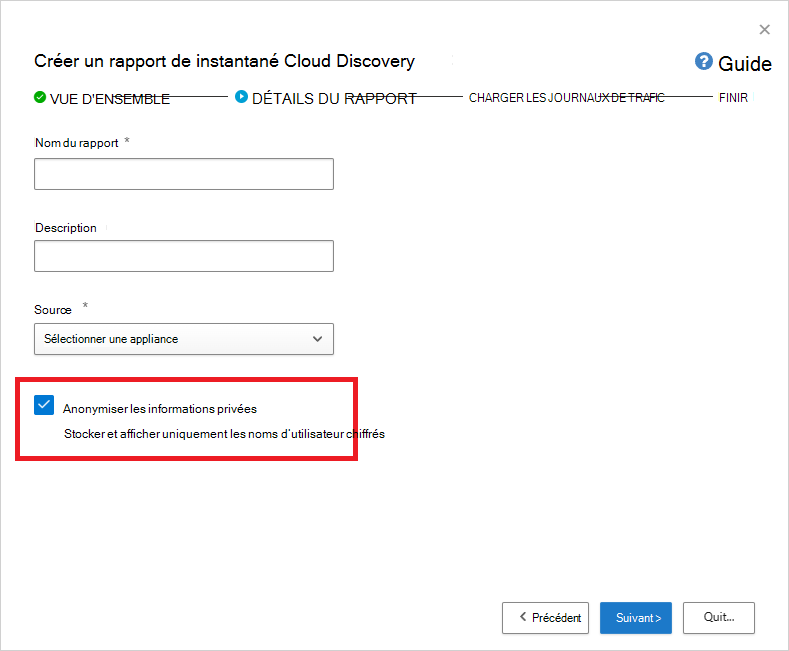
Vous pouvez définir les données à partir d’un chargement automatisé pour qu’une nouvelle source de données soit rendue anonyme en sélectionnant Anonymiser les informations privées lorsque vous ajoutez la nouvelle source de données.
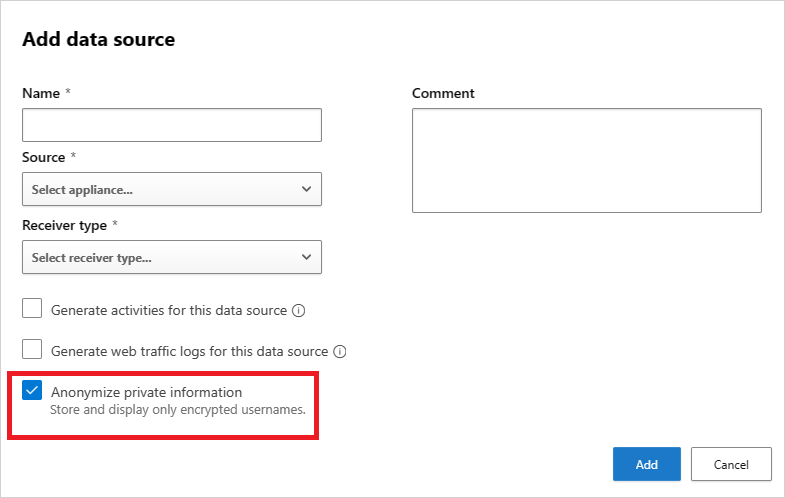
Vous pouvez définir la valeur par défaut dans Defender for Cloud Apps pour rendre anonymes toutes les données des rapports instantané des fichiers journaux chargés et des rapports continus des collecteurs de journaux comme suit :
Dans le portail Microsoft Defender, sélectionnez Paramètres. Choisissez ensuite Cloud Apps.
Sous Cloud Discovery, sélectionnez Anonymisation. Pour rendre anonymes les noms d’utilisateur par défaut, sélectionnez Anonymiser les informations privées par défaut dans les nouveaux rapports et sources de données. Vous pouvez également sélectionner Anonymiser les informations d’appareil par défaut dans le rapport « Points de terminaison gérés par Defender ».
Lorsque l’anonymisation est sélectionnée, Defender for Cloud Apps analyse le journal du trafic et extrait des attributs de données spécifiques.
Defender for Cloud Apps remplace le nom d’utilisateur par un nom d’utilisateur chiffré.
Il analyse ensuite les données d’utilisation du cloud et génère des rapports de découverte cloud basés sur les données anonymisées.
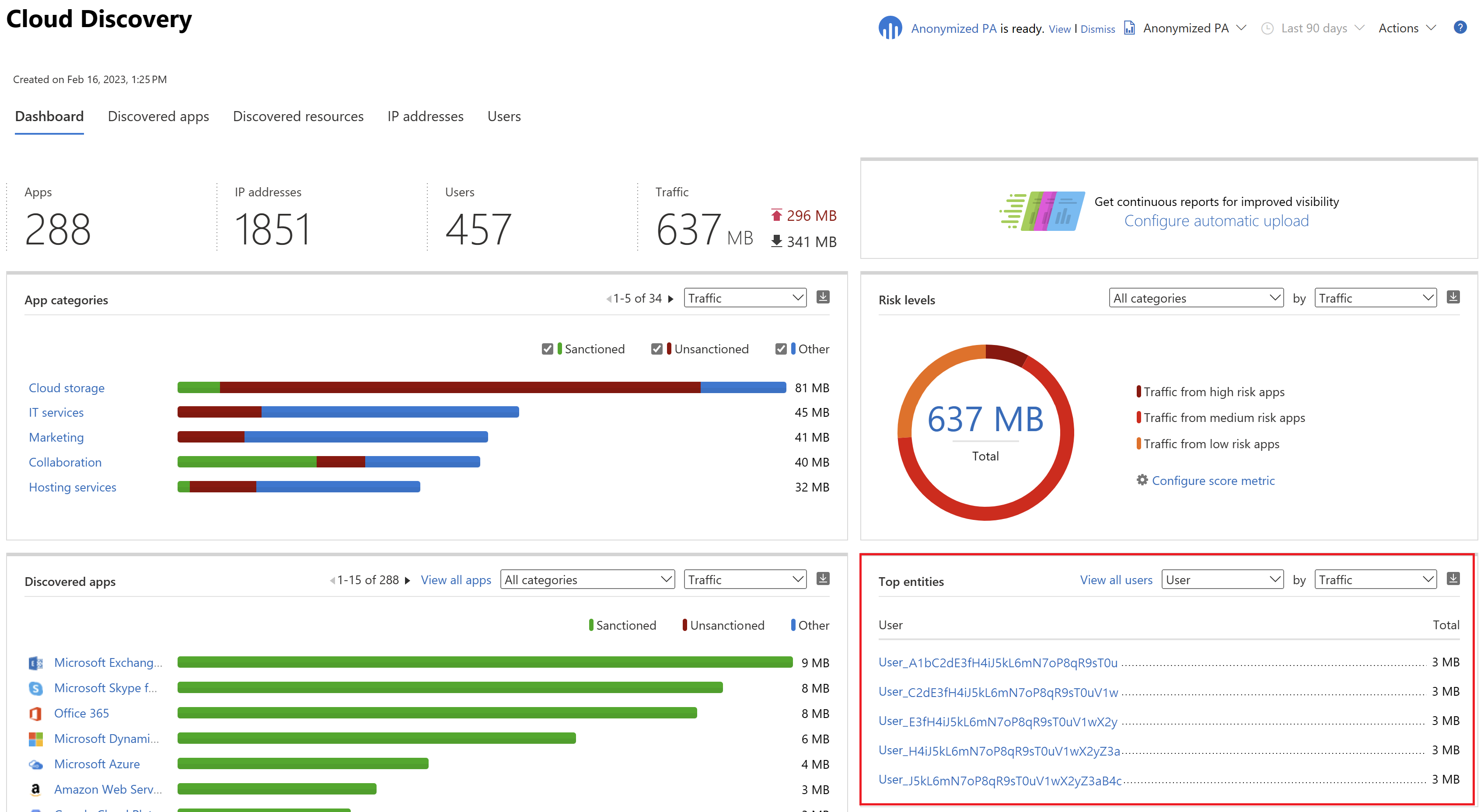
Pour une investigation spécifique, telle qu’une investigation d’une alerte d’utilisation anormale, vous pouvez résoudre le nom d’utilisateur spécifique dans le portail et fournir une justification métier.
Remarque
Les étapes suivantes fonctionnent également pour les noms d’appareils sous l’onglet Appareils .
Pour résoudre un nom d’utilisateur unique :
Sélectionnez les trois points à la fin de la ligne de l’utilisateur que vous souhaitez résoudre, puis sélectionnez Désanonymiser l’utilisateur.
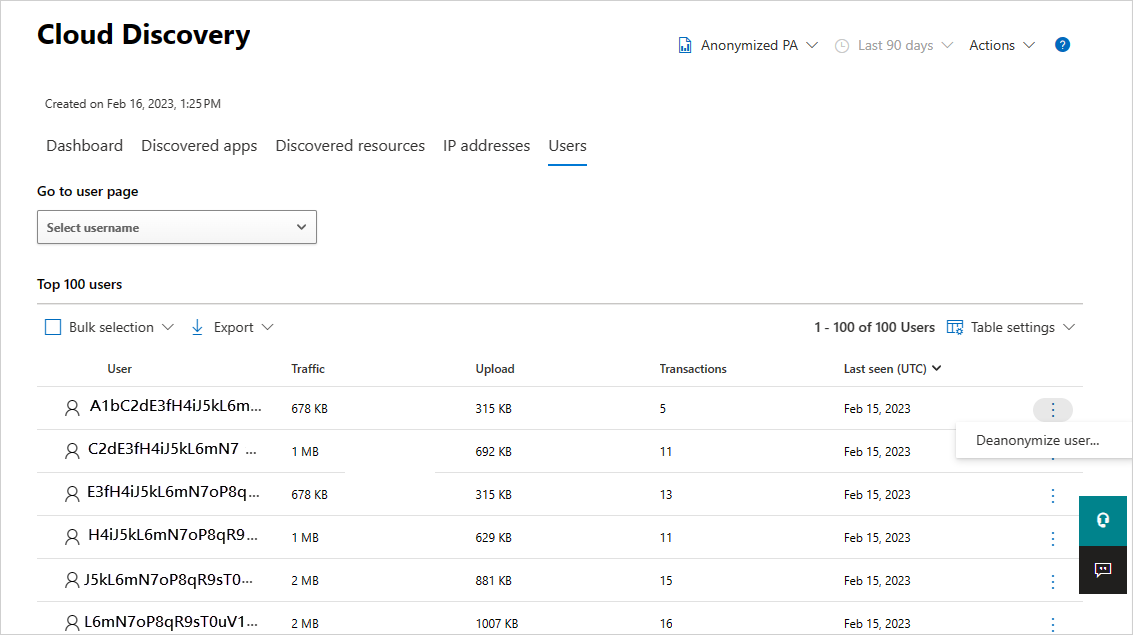
Dans la fenêtre contextuelle, entrez la justification de la résolution du nom d’utilisateur, puis sélectionnez Résoudre. Dans la ligne appropriée, le nom d’utilisateur résolu s’affiche.
Remarque
Cette action est auditée.
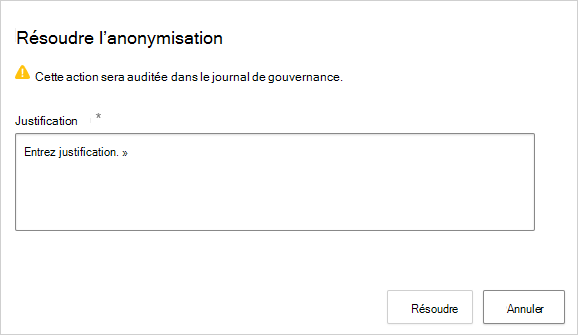
L’autre méthode suivante pour résoudre les noms d’utilisateur uniques peut également être utilisée pour rechercher le nom d’utilisateur chiffré d’un nom d’utilisateur connu.
Dans le portail Microsoft Defender, sélectionnez Paramètres. Choisissez ensuite Cloud Apps.
Sous Cloud Discovery, sélectionnez Anonymisation. Ensuite, sous Anonymiser et résoudre les noms d’utilisateur , entrez une justification expliquant pourquoi vous effectuez la résolution.
Sous Entrer le nom d’utilisateur à résoudre, sélectionnez À partir de anonymisé et entrez le nom d’utilisateur anonymisé, ou sélectionnez À anonymiser et entrez le nom d’utilisateur d’origine à résoudre. Sélectionnez Résoudre.
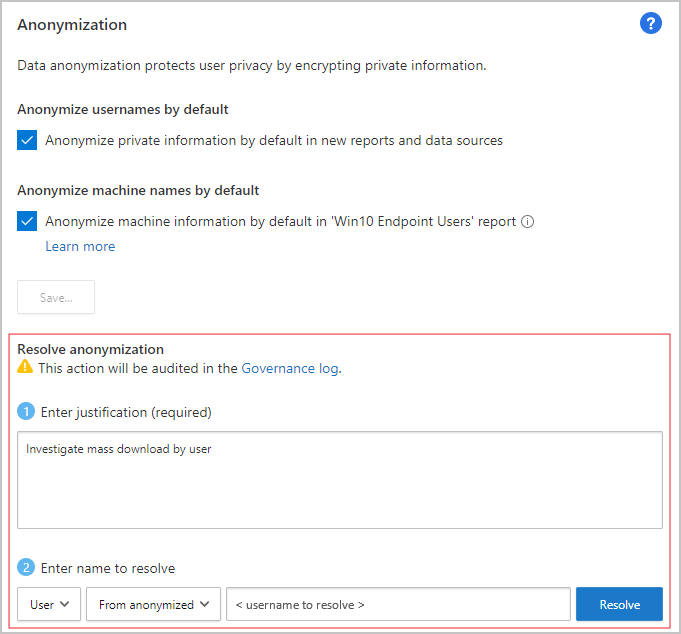
Pour résoudre plusieurs noms d’utilisateur :
Sélectionnez les cases à cocher qui s’affichent lorsque vous placez le curseur sur les icônes utilisateur des utilisateurs que vous souhaitez résoudre ou, dans le coin supérieur gauche, cochez la case Sélection en bloc.
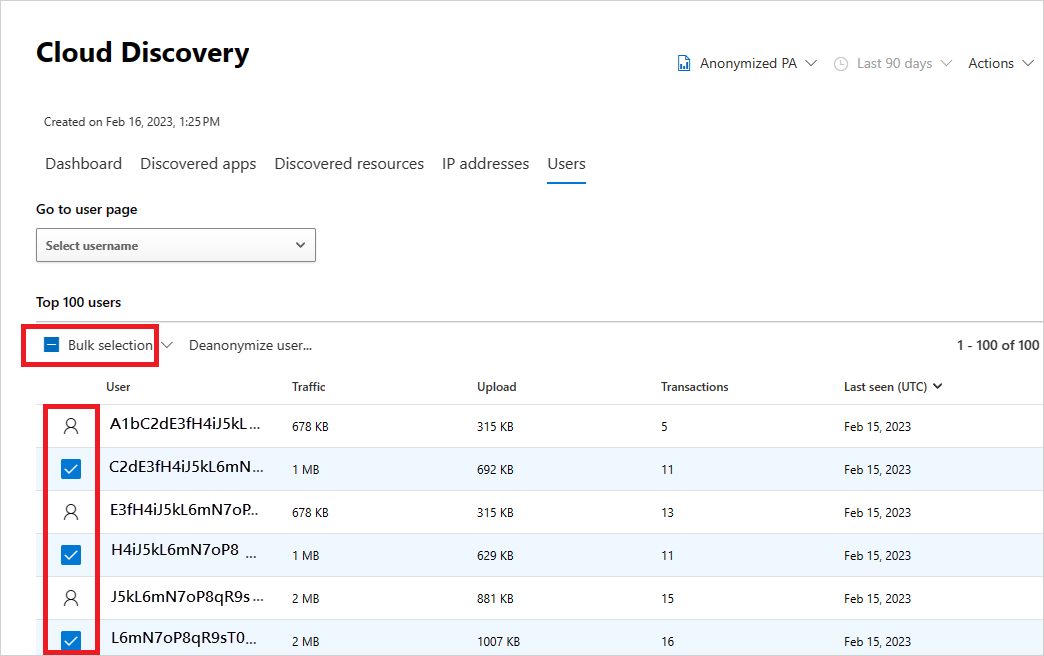
Sélectionnez Désanonymiser l’utilisateur.
Dans la fenêtre contextuelle, entrez la justification de la résolution du nom d’utilisateur, puis sélectionnez Résoudre. Dans les lignes appropriées, les noms d’utilisateur résolus s’affichent.
Remarque
Cette action est auditée.
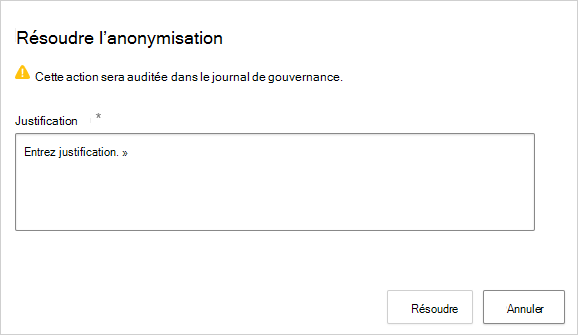
L’action est auditée dans le journal de gouvernance du portail.
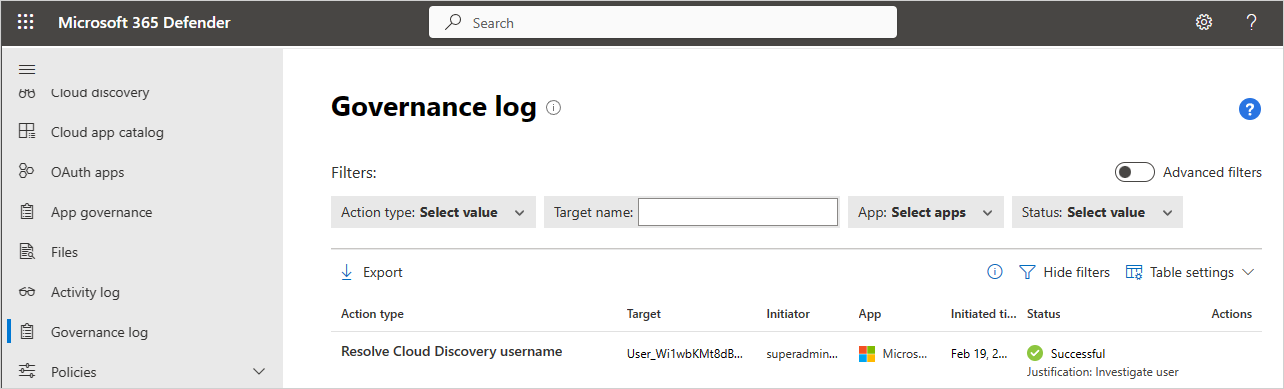
Étapes suivantes
Si vous rencontrez des problèmes, nous sommes là pour vous aider. Pour obtenir de l’aide ou du support pour votre problème de produit, ouvrez un ticket de support.